在GitHub上确保您的提交真实可信:一步一步配置GPG密钥
2023-12-17 22:17
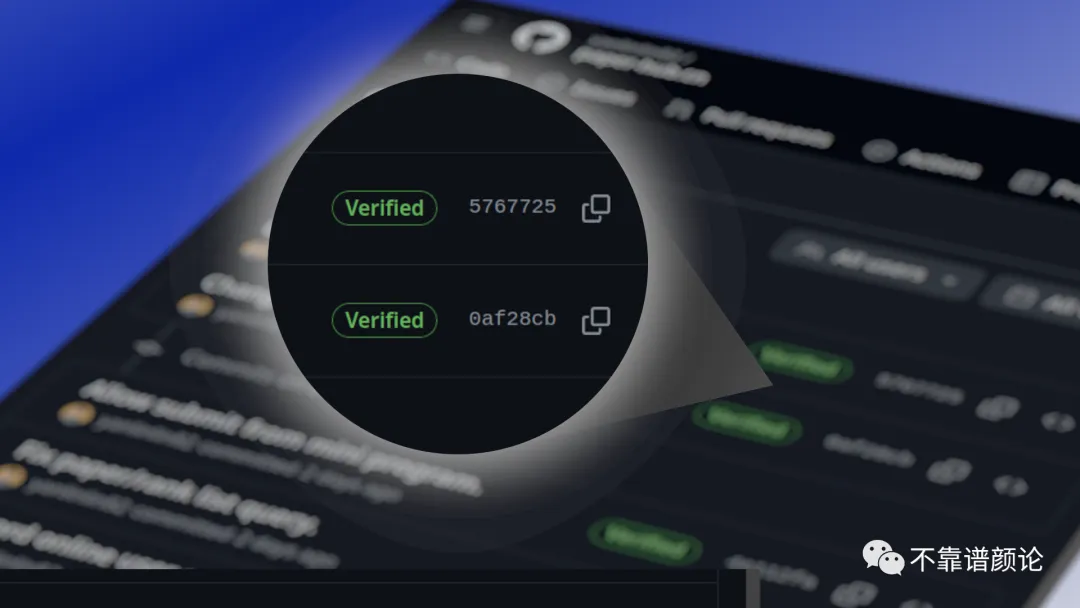
(题图由AI生成)
引言 在GitHub上浏览代码时,您是否曾注意到,某些提交(commit)旁带有上图中类似的绿色“Verified”标签?这个标签的出现,意味着提交已通过GPG(GNU Privacy Guard)密钥进行签名和验证,证明该代码修改确实由指定的作者所完成。这不仅是确保代码安全性的关键,也是维护项目完整性的重要步骤。 在本文中,我将向您详细介绍如何配置GPG密钥,以在GitHub上获得这一标签。 公钥和私钥的基本概念 密钥通常成对出现,也就是我们经常听说的公钥和私钥。在深入了解如何使用GPG密钥之前,我们首先来看下公钥和私钥的基本概念: 公钥:这是一种可以安全地与他人共享的加密密钥。公钥分享给他人后,他人就可以用公钥来对加密数据进行验证。 私钥:与公钥相对应,私钥必须严格保密,仅在您自己的机器上保留,永远不会通过网络进行上传。一旦由于误操作或其他安全原因,导致私钥被传播,我们就认为该密钥对可能已经不安全。这时,就应该考虑重新生成新的密钥对,来对后续的数据进行加密和验证。 在使用GitHub的过程中,若我们在提交代码时指定了私钥,同时在GitHub上配置了该对应公钥,GitHub在展示提交时,就会进行检查,验证数据的密钥是否匹配,仅当确认该提交确实来自特定的开发者时,才会显示出上面提到的“Verified”标签。通过这个过程,就能确保代码提交的真实性和安全性,避免代码被劫持和恶意篡改。 配置GPG密钥的步骤
- 生成GPG密钥: 在本地计算机上生成GPG密钥。不同操作系统有不同的工具:Windows上的Gpg4win,macOS的GPG Suite,以及Linux的GnuPG。 使用命令 gpg –full-generate-key 开始生成密钥的过程。
- 获取GPG密钥ID: 完成密钥生成后,用 gpg –list-secret-keys –keyid-format LONG 获取您的GPG密钥ID。
- 导出GPG密钥: 用 gpg –armor –export YOUR_GPG_KEY_ID 导出您的公钥。 将GPG密钥添加到GitHub账户
- 添加公钥到GitHub: 在GitHub账户的“Settings” > “SSH and GPG keys” > “New GPG key”中,粘贴您的公钥。
- 验证配置: 确保Git配置中使用的是正确的邮箱地址。 进行commit操作,并用 git log –show-signature 检查签名。 导出和导入GPG密钥 为了在不同的电脑上使用GPG密钥,您可以:
- 导出GPG密钥: 使用 gpg –export –armor YOUR_GPG_KEY_ID > public-key.gpg 和 gpg –export-secret-keys –armor YOUR_GPG_KEY_ID > private-key.gpg 命令导出公钥和私钥。
- 导入GPG密钥: 在新环境中使用 gpg –import public-key.gpg 和 gpg –import private-key.gpg 命令导入密钥。 总结 正确配置GPG密钥是网络安全的一个重要方面。此外,保护您的密钥和密码不被泄露,以及提高对网络诈骗的警觉性,也是至关重要的。 通过本文上述步骤,您可以确保GitHub提交的真实性和安全性。随着网络安全日益重要,掌握这些技能对每个开发者都至关重要。希望这篇文章能帮助您理解并配置GPG密钥,保护您的数字身份和代码安全。
--- END ---
注:本文首发表于“不靠谱颜论”公众号,并同步至本站。